IDEA常用配置整理说明
文章目录
- IDEA常用配置整理说明
- 1、 IDE配置
- 1.1 设置相关
- 1.1.1 忽略大小写开关
- 1.1.2 取消单行显示tabs的操作
- 1.1.3 项目文件编码
- 1.1.4 滚轴修改字体大小
- 1.1.5 设置显示行号和方法间的分隔符
- 1.1.6 新建类头注释信息
- 1.1.7 JavaDoc注释(就是方法上加的注释)
- 1.1.8 Terminal中显示git命令行
- 1.1.9 取消注释(javadoc:@param)中的检查报错
- 1.1.10 IDEA中配置数据库
- 1.2 插件相关
- 1.2.1 Key Promoter X
- 1.2.2 CodeGlance
- 1.2.3 Rainbow Brackets
- 1.2.4 **HighlightBracketPair**
- 1.2.5 Alibaba Java Coding Guidelines
- 1.2.6 Grep Console
- 1.2.7 Translation
- 1.2.8 Codota
- 1.2.9 RestfulToolkit
- 1.2.10 CamelCase
- 1.2.11 Mybatis X
- 1.3 快捷键相关
IDEA常用配置整理说明
1、 IDE配置
- 对一个工具熟练之后, 你的编程效率和解决问题的效率都能得到大大的提升。今天我就分享一下我这些年自己沉淀下来的一些配置、插件。没用过的不会推荐,这些配置和插件都是多年沉淀的结果,非常接地气
1.1 设置相关
1.1.1 忽略大小写开关
- 写代码时,比如需要定义 string 类型变量,那么我们输入小写 s 的时候,IDEA 默认是不会提示 String 的。这个设置就可以忽略掉大小写,输入小写 s 也可以提示 String。
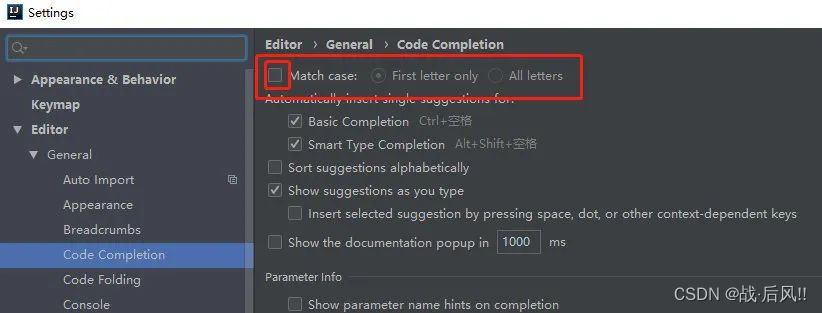
1.1.2 取消单行显示tabs的操作
如果我们打开的类过多,那么 IDEA 只会显示一行,之前打开的就不见了,下面这个设置就可以让我们打开的类都显示。
先看下没设置之前,只能打开一行。
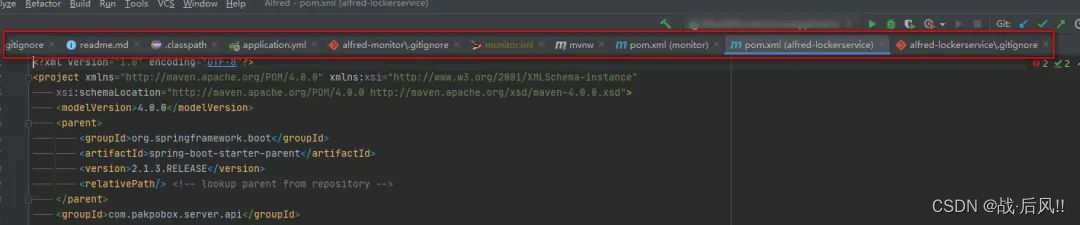
取消单行显示 tabs 的操作
再看下设置之后,打开的类分多行显示。

取消单行显示tabs的操作
设置方法。

1.1.3 项目文件编码
经常遇到很烦的编码问题,我们把编码设置成下面这样,基本就可以杜绝这种情况了。
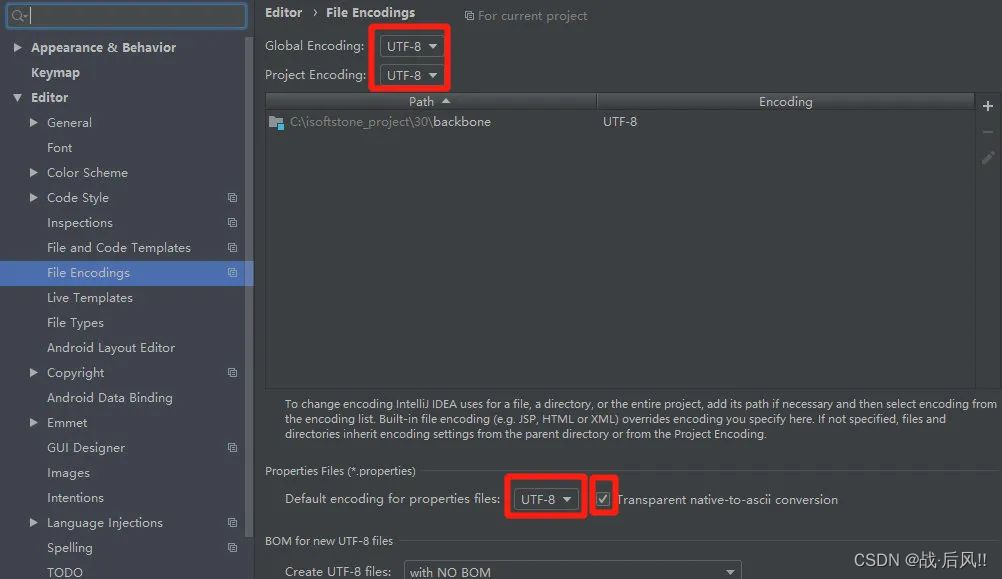
1.1.4 滚轴修改字体大小
IDEA 有默认的字体大小,也可以去设置,但是都不如用 ctrl + 鼠标进行实时变大变小来的痛快。
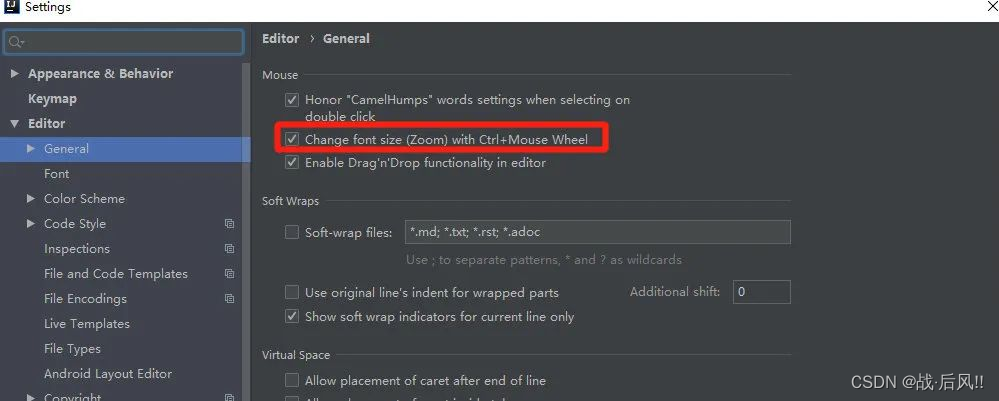
1.1.5 设置显示行号和方法间的分隔符
IDEA 默认不显示行号,方法之间也没有分隔线,我们可以照如下设置。
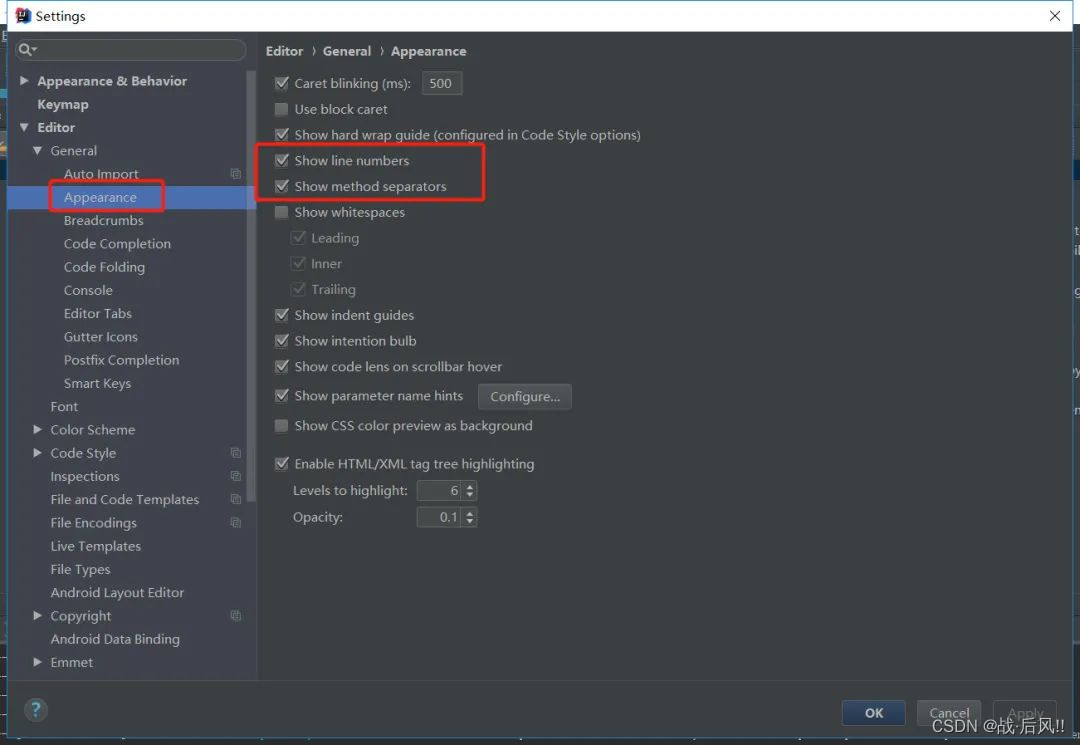
设置显示行号和方法间的分隔符
设置之后的效果
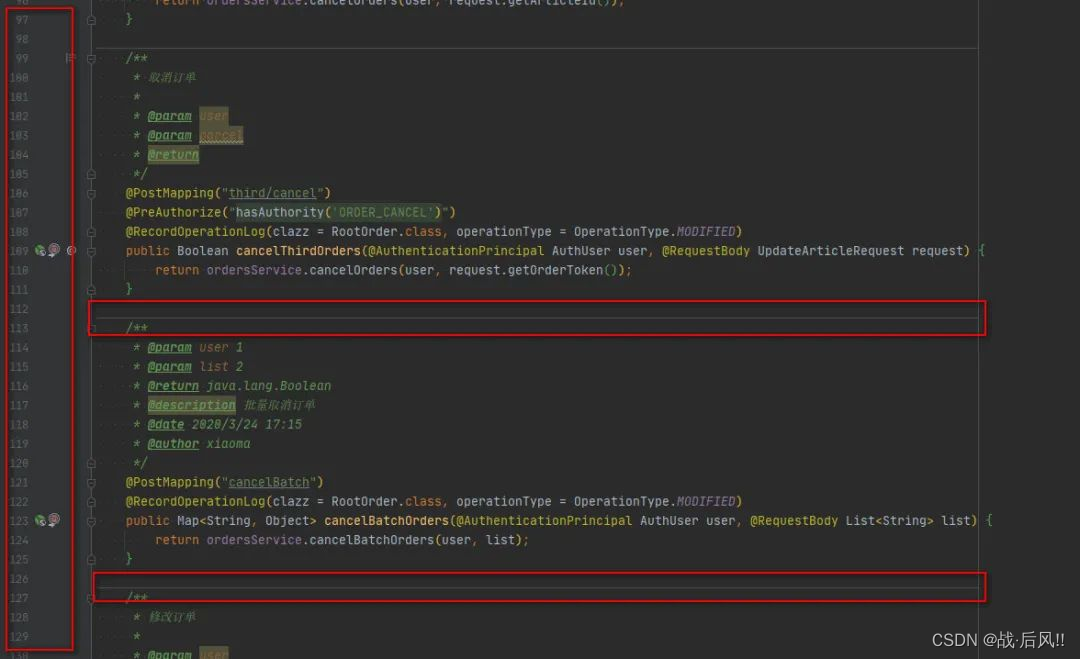
1.1.6 新建类头注释信息
平时项目里都是协作开发,虽然我们在 GIT 记录里可以看到代码是谁写的,以及是干什么的。但是我们可以在新建类的时候,让 IDEA 自动帮我们生成作者以及描述等信息,这样就很直观的可以看到类的相关信息。
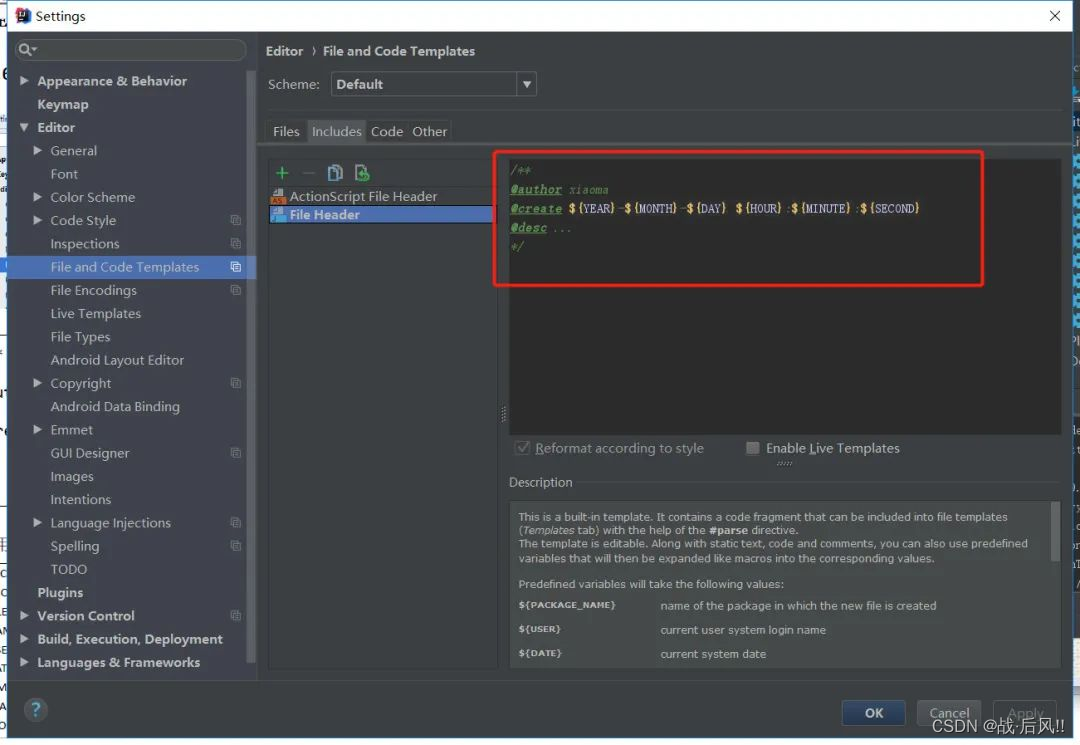
新建类头注释信息
/**
* @Copyright (C), 2016-${YEAR} MP
* @ClassName: ${NAME}
* @Author: hf
* @Date: ${DATE} ${TIME}
* @Description: ${DESCRIPTION}
*
*/
新建了个类,我们看下,效果就是这样
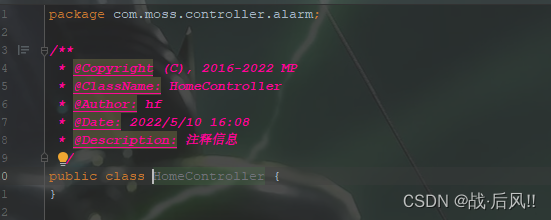
1.1.7 JavaDoc注释(就是方法上加的注释)
新建类有了注释,新建方法也可以生成注释,因为新建方法设置到参数、返回值等信息,大家照如下设置。
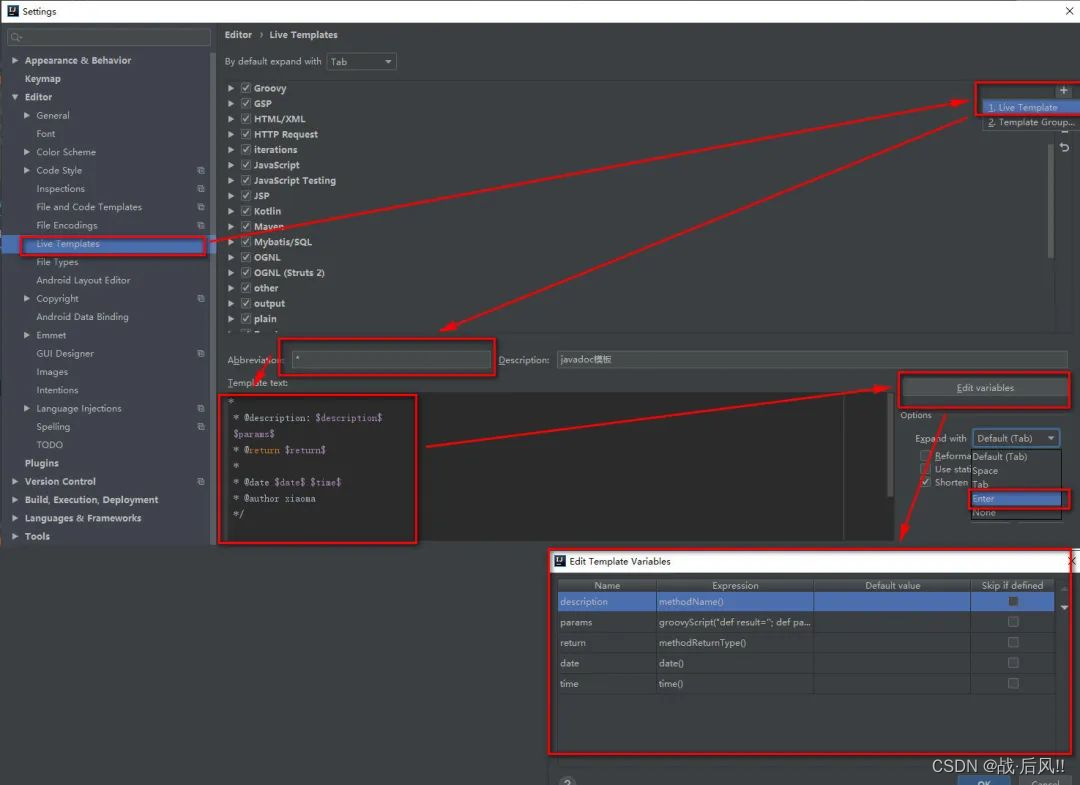
JavaDoc注释:
*
* 功能描述:
* 〈$END$〉
*
* @className: $name$
* @author: hf
* @version: 1.0.0
* @date: $date$ $time$
* @param: $param$
* @repo: $return$
*
*/
使用方法
/** + Tab
展示效果:
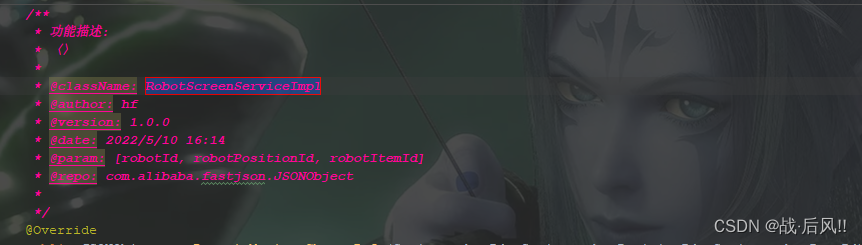
1.1.8 Terminal中显示git命令行
IDEA 的控制台默认是不能使用 GIT 命令的,这就使得我们很难受,给他设置一手
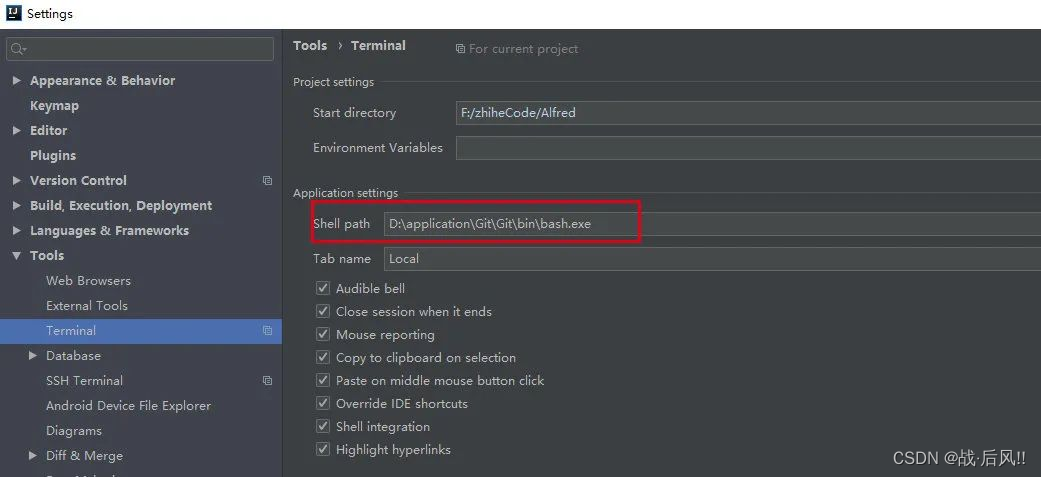
Terminal中显示git命令行
配置了git中bash.exe的位置后,就可以在 Terminal 中显示git的命令框(默认是cmd.exe),并且按 Tab 可以提示命令。
然后出现不能使用ll以及发生中文乱码,解决如下:git 路径改成下面这样就可以
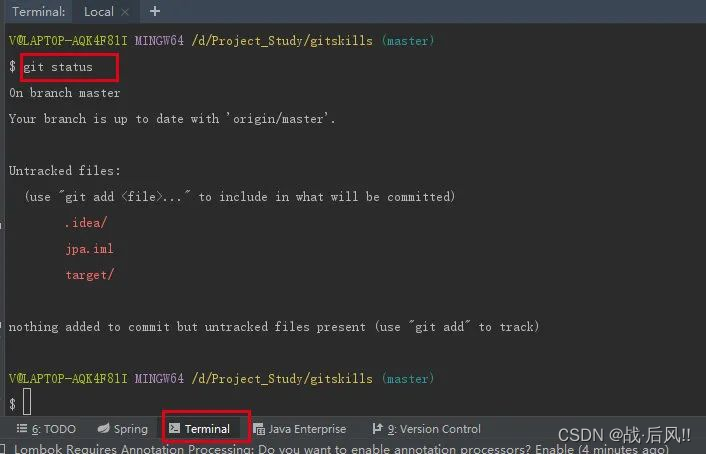
1.1.9 取消注释(javadoc:@param)中的检查报错
我们方法上 @param 中参数名如果和方法参数不一致的话,idea 默认直接红色报错,大家根据自己需要看要不要取消这个 error 提示。
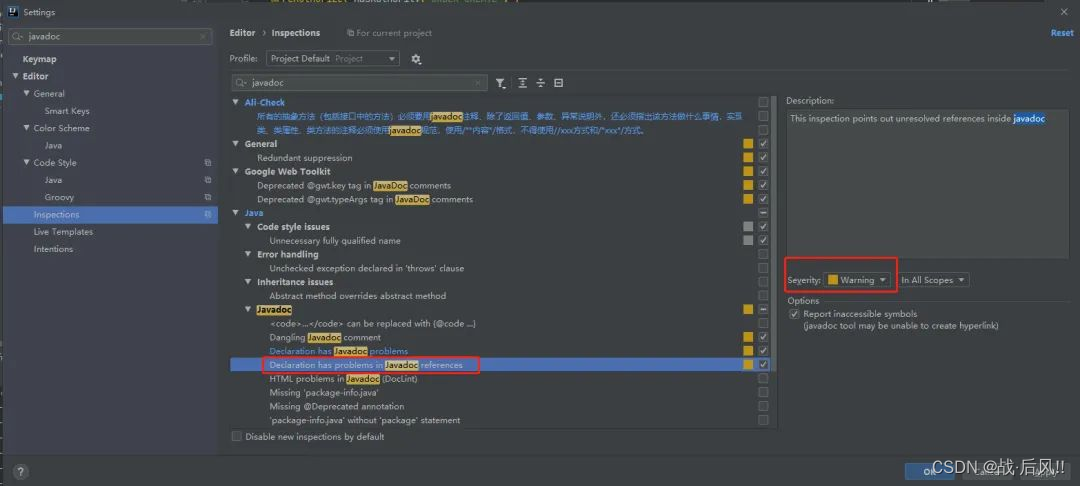
1.1.10 IDEA中配置数据库
idea自带的数据库用起来十分友好,我推荐他是因为:它可以在不切换页面进行数据库操作,更重要的是他可以根据列名跳转,这个就比什么sqlYog、Navicat强大多了。说实话,用了她之后,我再也没有用过其他数据库工具。
几个最常用的快捷键
Ctrl+Enter :执行SQL ,
Ctrl+Alt+E :显示最近执行过的SQL (超级实用)
Ctrl+F12 或者 右击列名 :定位到某行数据后,可以跳转到指定列(超级实用)
新建数据库连接:
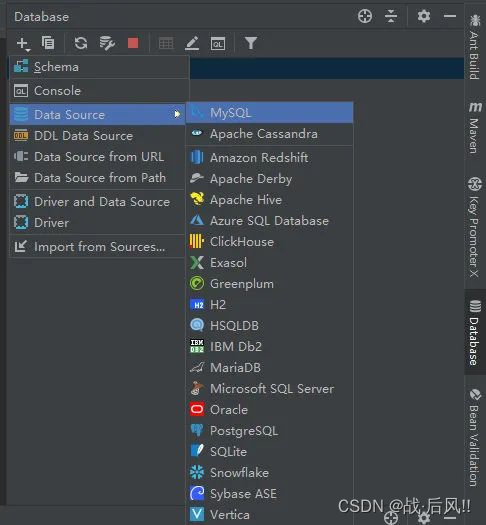
配置数据库连接:
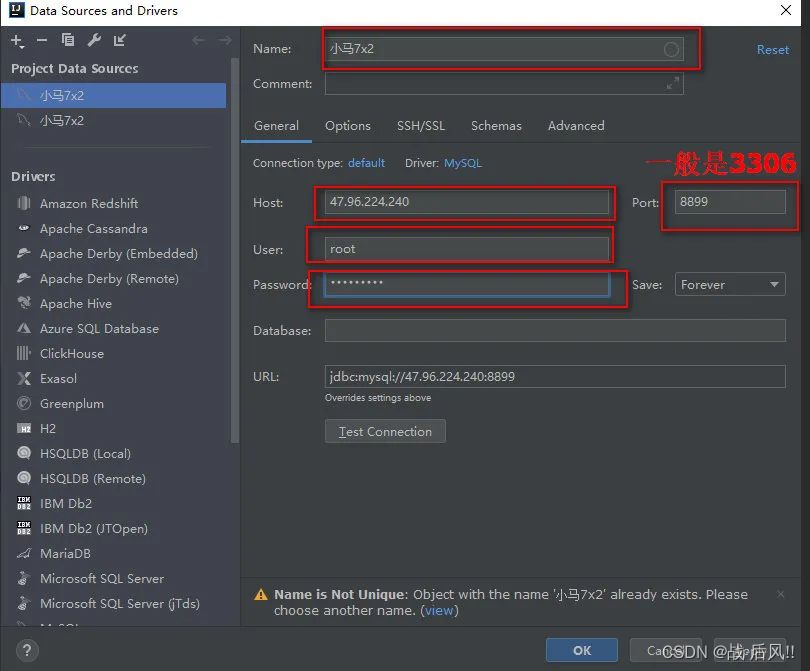
页面介绍:
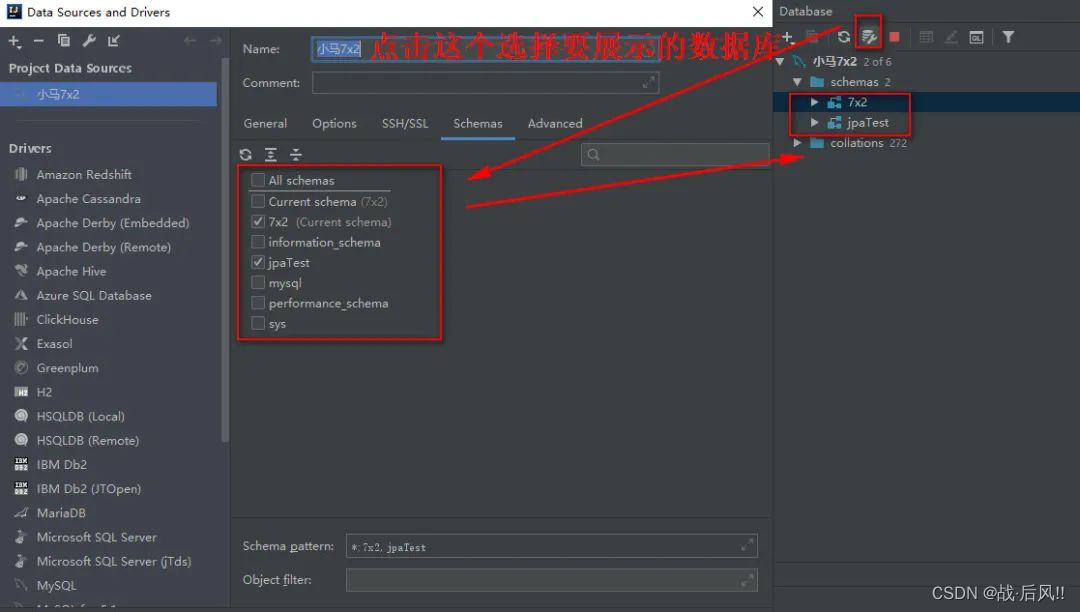
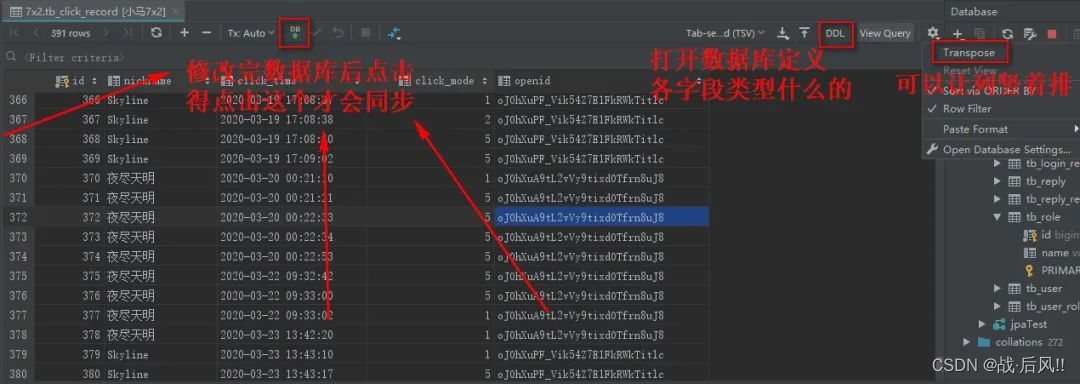
查询:
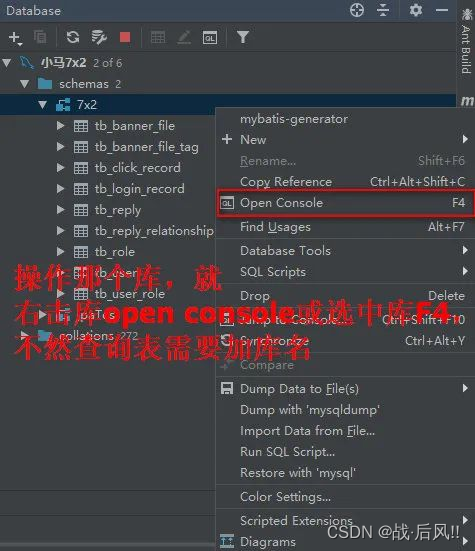
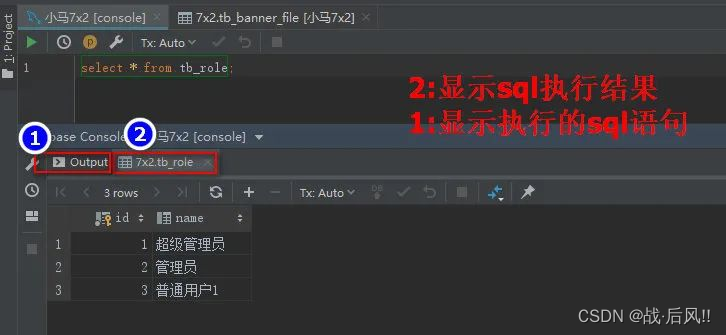
1.2 插件相关
1.2.1 Key Promoter X
快捷键提示及设置,你的所有可以用快捷键代替的操作,都会提示你,还会统计这个操作你进行了多少次。
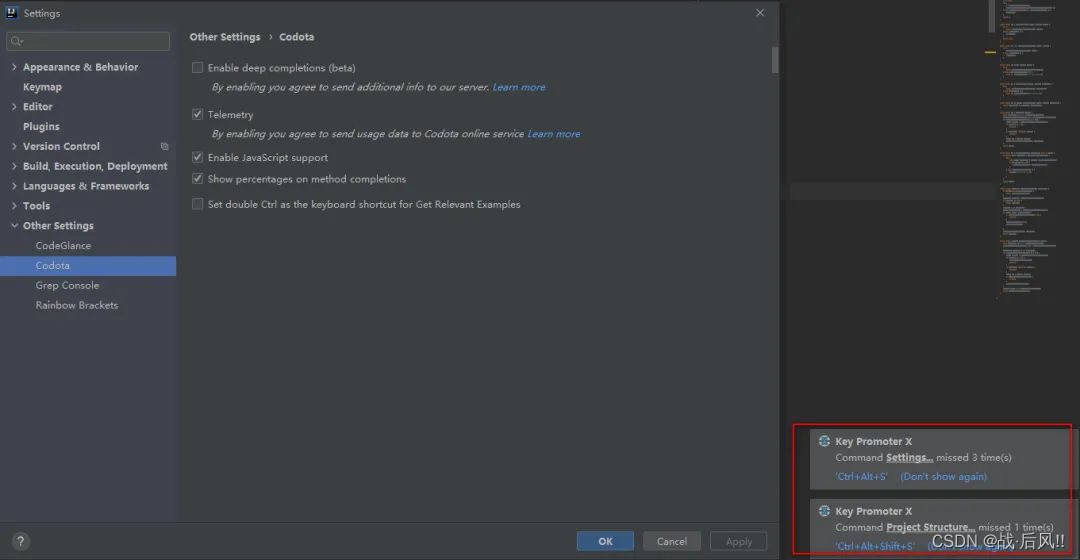
1.2.2 CodeGlance
代码地图,万行的上帝类用这个还是用处十分大的。
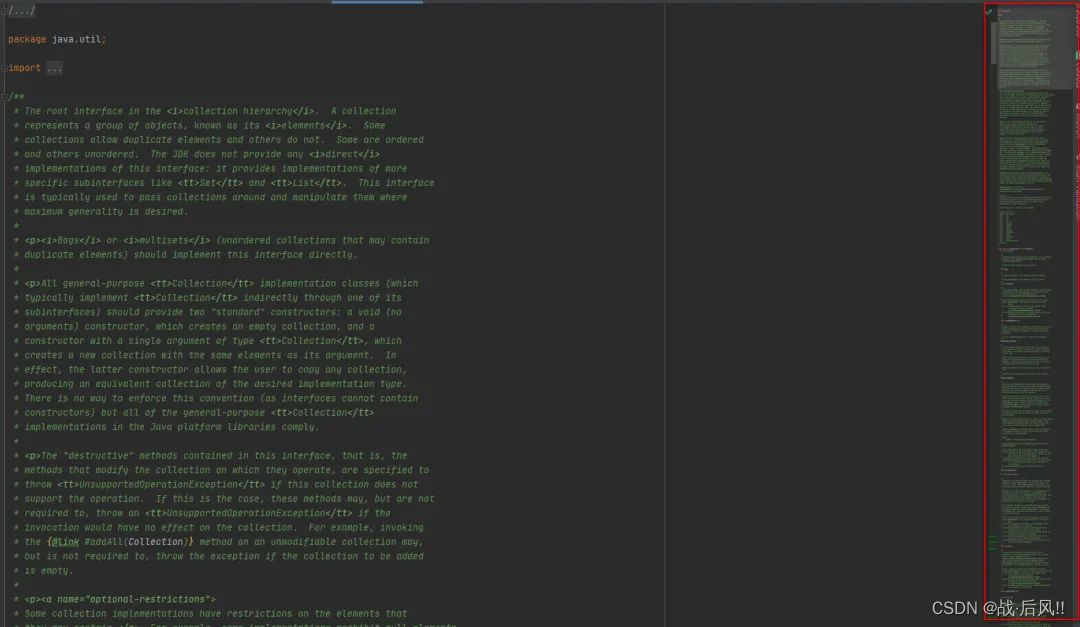
1.2.3 Rainbow Brackets
彩虹括号颜色。当我们的方法嵌套比较多的时候,括号就盯不住了,这个插件就可以让对应的括号显示一样的颜色。
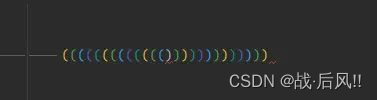
1.2.4 HighlightBracketPair
括号匹配高亮显示,你鼠标所在代码所处的括号会标亮,十分有用。
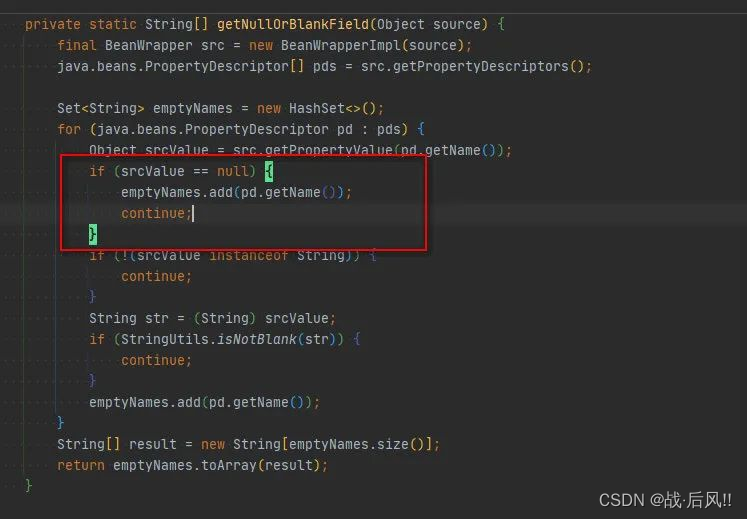
1.2.5 Alibaba Java Coding Guidelines
阿里巴巴代码检查工具,挺好用的,可以养成良好的编码习惯。
1.2.6 Grep Console
控制台输出颜色,下面是我自己用的比较舒服的几种颜色。
红:AE2929
黄:949D4F
绿:629755
白:C2C2C2
灰:6E6E6E
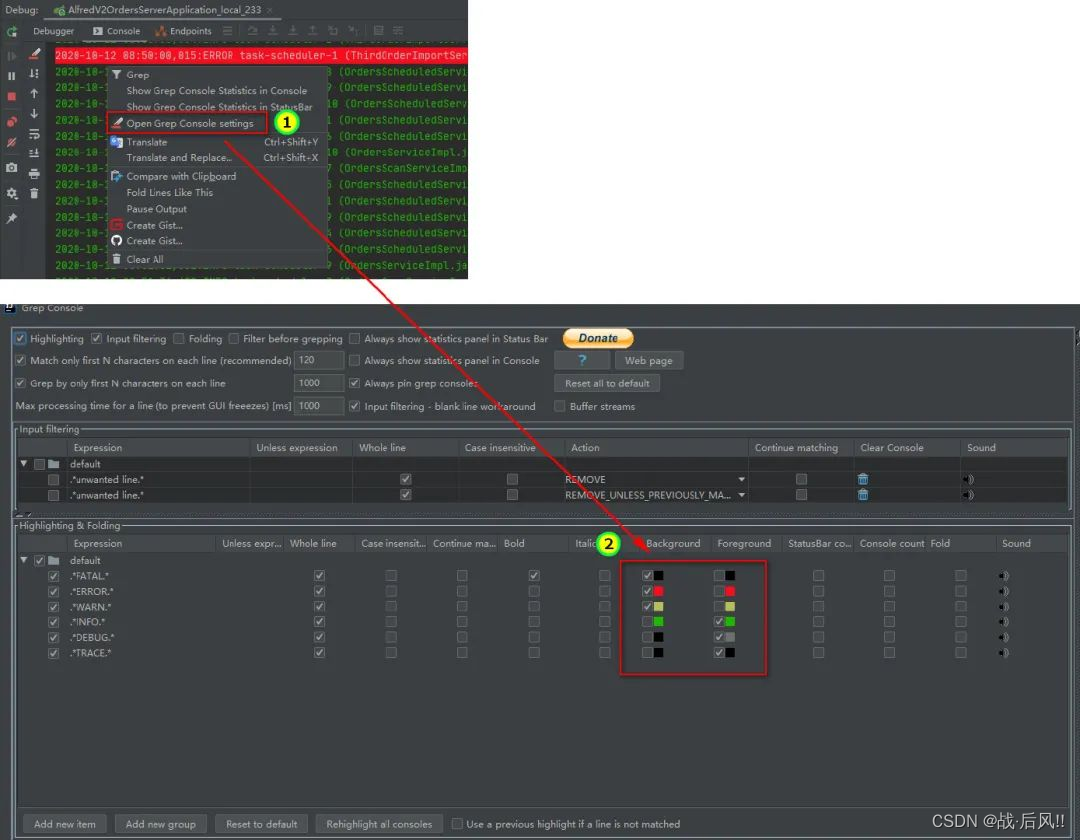
1.2.7 Translation
翻译,我主要用它翻译源码上面的doc注释,Ctlr + Shift+Y 或者右键翻译文档就可以,感觉挺方便的。
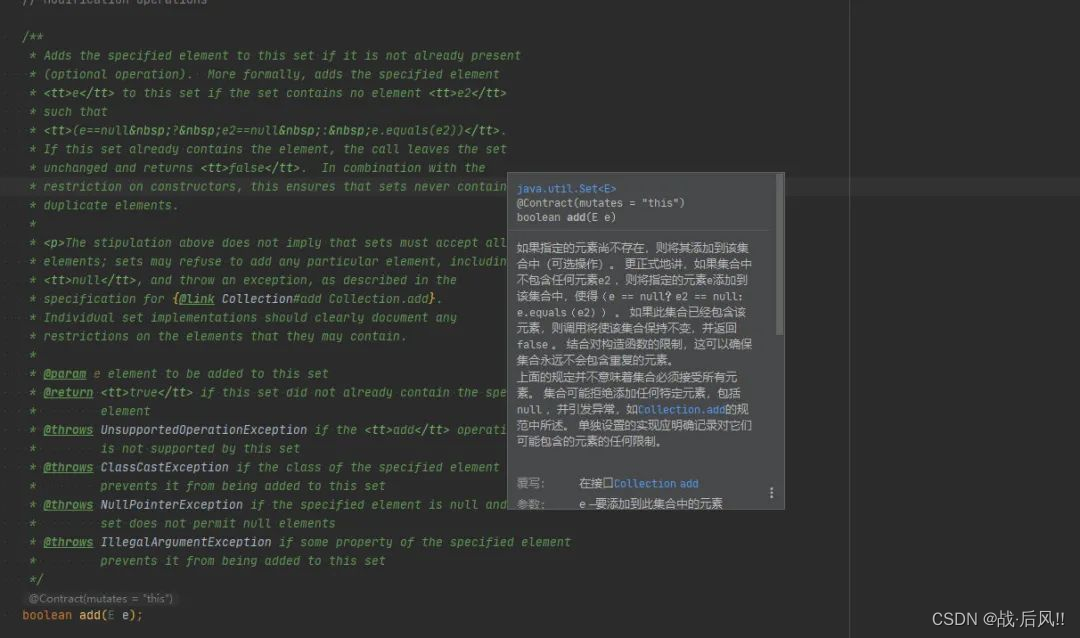
1.2.8 Codota
代码示例:网上别人用过此方法、类的示例,而且代码质量十分高,再也不用去看千篇一律的某度了。
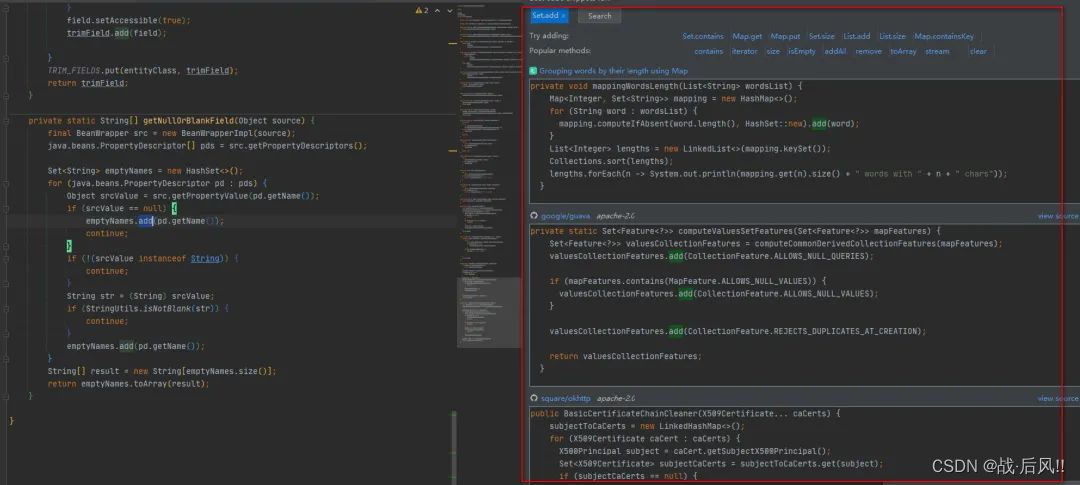
1.2.9 RestfulToolkit
ctrl + \ 可以搜索controller对应的位置。这个我感觉在微服务项目里尤其有用,试试就知道了。
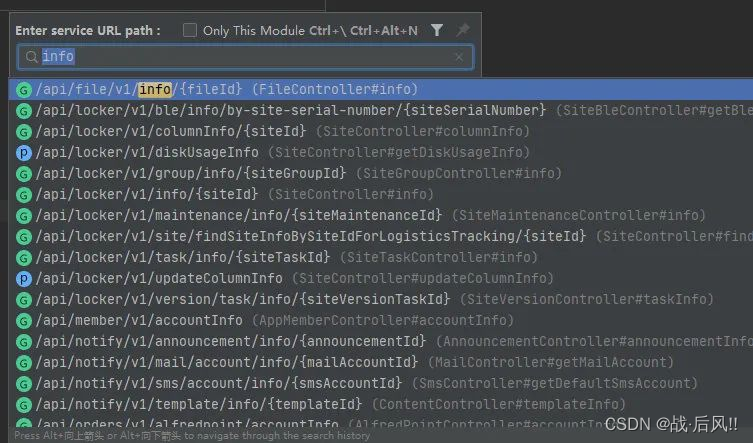
1.2.10 CamelCase
Alt + Shift + U 可以把你的变量格式任意变化,比如驼峰等等,很强的,下图就是几种实例。
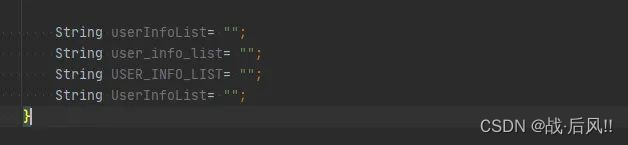
1.2.11 Mybatis X
Mapper接口层 到xml快速切换,Service层到impl快速切换。

1.3 快捷键相关
常用的快捷键就那几个,下面是 IDEA 我自己的快捷键。
F8 断点调试下一步,如果不生效,可能是有道词典或者photoshop冲突
Ctrl H 全局文件内容查找/替换(原ctrl shift r)
Ctrl R 当前文件查找替换
Ctrl+shift+N 全局文件名查找
Ctrl Alt T 环绕(if/else/try/catch)
Ctrl P 参数提示
Ctrl Alt L 格式化
Ctrl Alt O 去除多余包
Ctrl ALT H 查询方法的调用关系(可以选择引用和被引用) 常用
ALT F7 查询方法的调用关系
F2 定位到下一个报错位置(自行在setting->keymap中搜error找到Next Highlighted Error)
Shift F2 定位到上一个报错位置(自行在setting->keymap中搜error找到Previous Highlighted Error)
Ctrl G 跳到指定行
Ctrl D 快速复制一行
Ctrl Y 删除一行
Ctrl shift + 展开所有方法
Ctrl shift - 收缩所有方法
Ctrl Alt 左右 回到上一次代码位置(自行在setting->keymap中搜navigate找到Back和Forward)
Git 提交(commint) ctrl k (窗口出来后点右上角那个设置可以选择窗口位置或者说是模式,个人不喜欢默认的)
Git 拉取(pull) ctrl alt k(自己在setting->keymap里搜git pull去设置)
Git 推送(push) ctrl shift k
Git 提交指定文件 ctrl L (自己设置)
除一行
Ctrl shift + 展开所有方法
Ctrl shift - 收缩所有方法
Ctrl Alt 左右 回到上一次代码位置(自行在setting->keymap中搜navigate找到Back和Forward)
Git 提交(commint) ctrl k (窗口出来后点右上角那个设置可以选择窗口位置或者说是模式,个人不喜欢默认的)
Git 拉取(pull) ctrl alt k(自己在setting->keymap里搜git pull去设置)
Git 推送(push) ctrl shift k
Git 提交指定文件 ctrl L (自己设置)
